u盘启动盘制作工具怎么用,u盘启动盘制作工具如何使用
发布时间:2022-08-29 11:27:09
用空白U盘制作电脑系统的启动盘,也就是我们常说到的U盘启动盘,有了它之后,我们主要用来重装系统,这可以说这是它最大的作用了。当然,除了重装系统,你还能借助启动盘解决一些电脑问题。但今天,小编会针对重装系统,跟大家分享下u盘启动盘制作工具怎么用。如果你还不会操作,或者想制作一个U盘启动盘备用,那就接着往下看吧。

u盘启动盘制作工具怎么用
一、制作系统u盘
1、搜索并打开电脑店官网,点击【立即下载】,即可下载U盘启动盘制作工具。
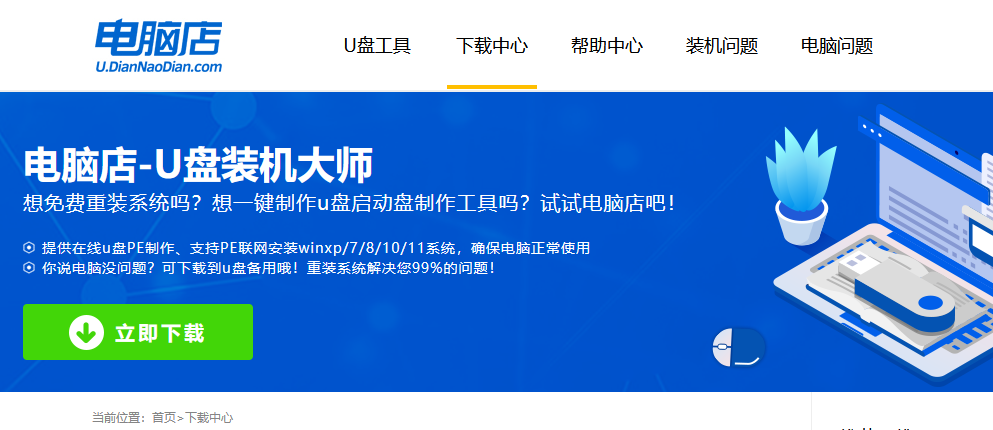
2、插入U盘,打开制作工具。
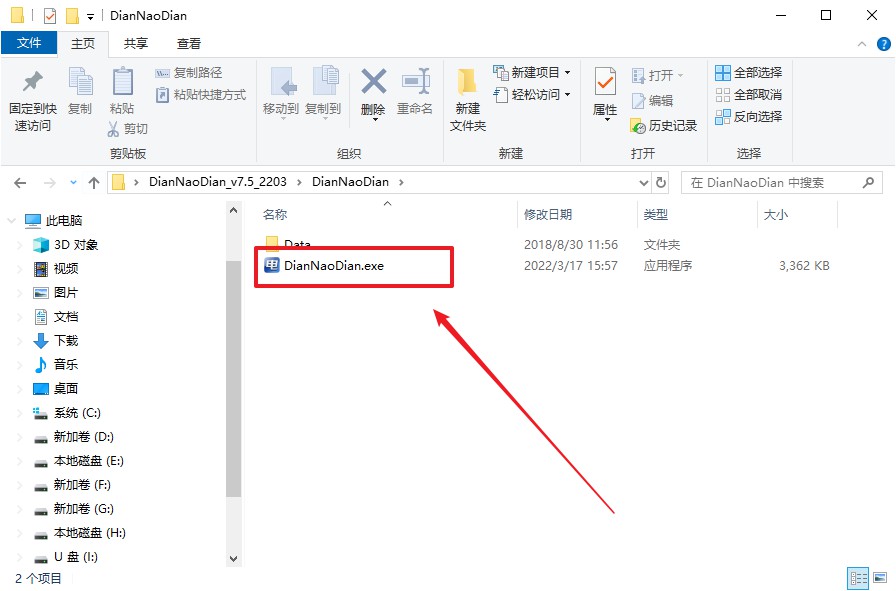
3、默认选项的设置,点击【全新制作】即可。
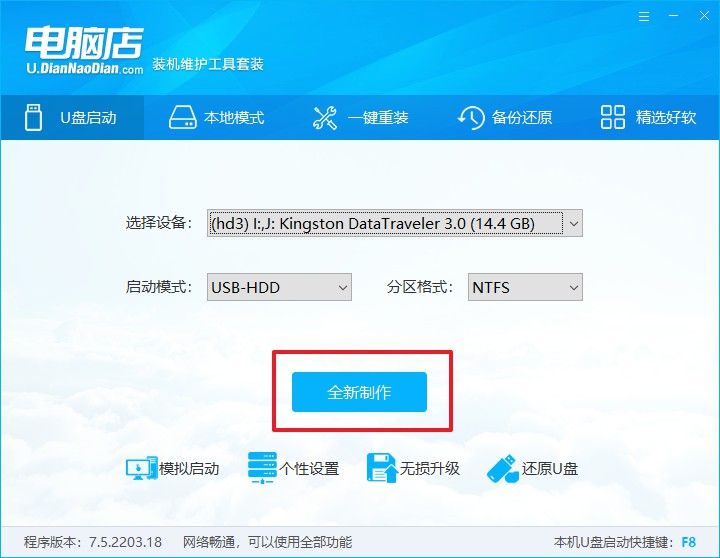
4、等待制作完成即可开始使用。
二、启动系统u盘
1、制作好U盘启动盘后,我们就需要设置U盘启动了,首先查询U盘启动快捷键。
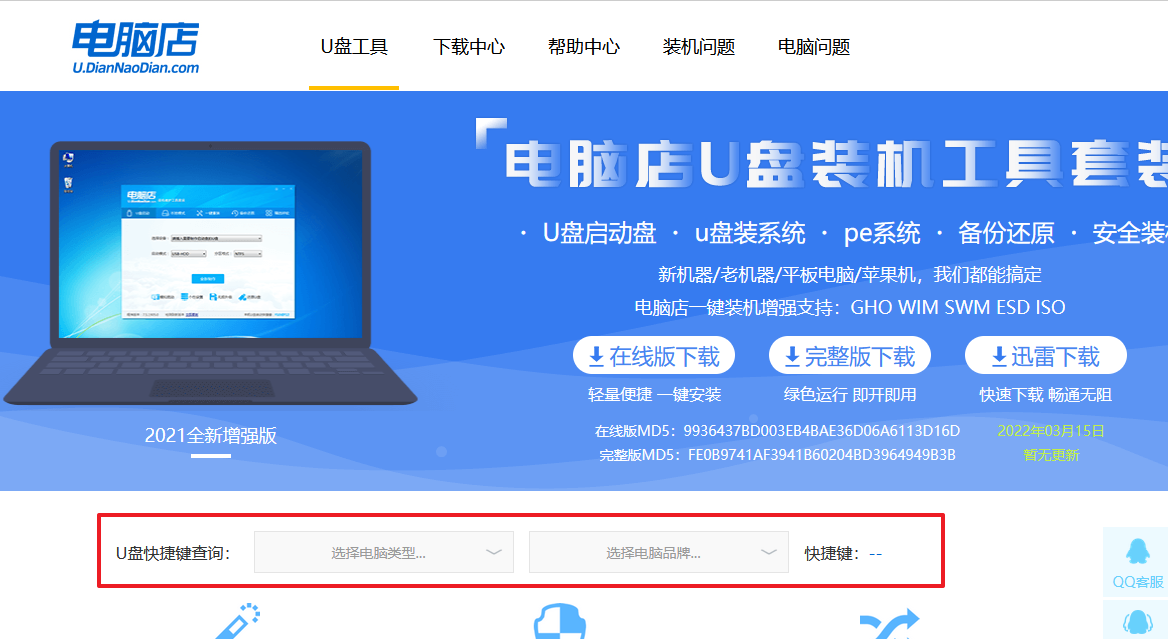
2、插入U盘,重启并按下U盘启动快捷键,选中U盘选项后回车。
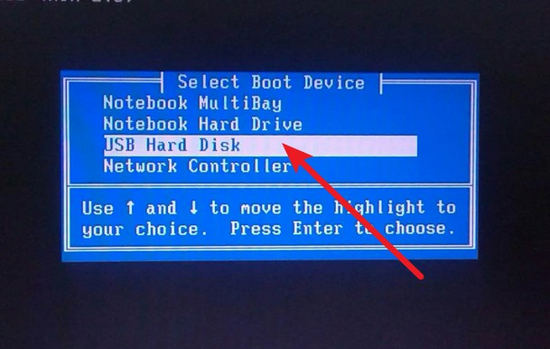
3、紧接着我们就进入到电脑店winpe主菜单,选择【1】选项后回车。

三、进入电脑店winpe
到这里我们就进入winpe的桌面了,打开电脑店一键装机软件,我们即可进行重装系统的操作。具体教程可见:电脑店u盘装系统教程。以win11为例:
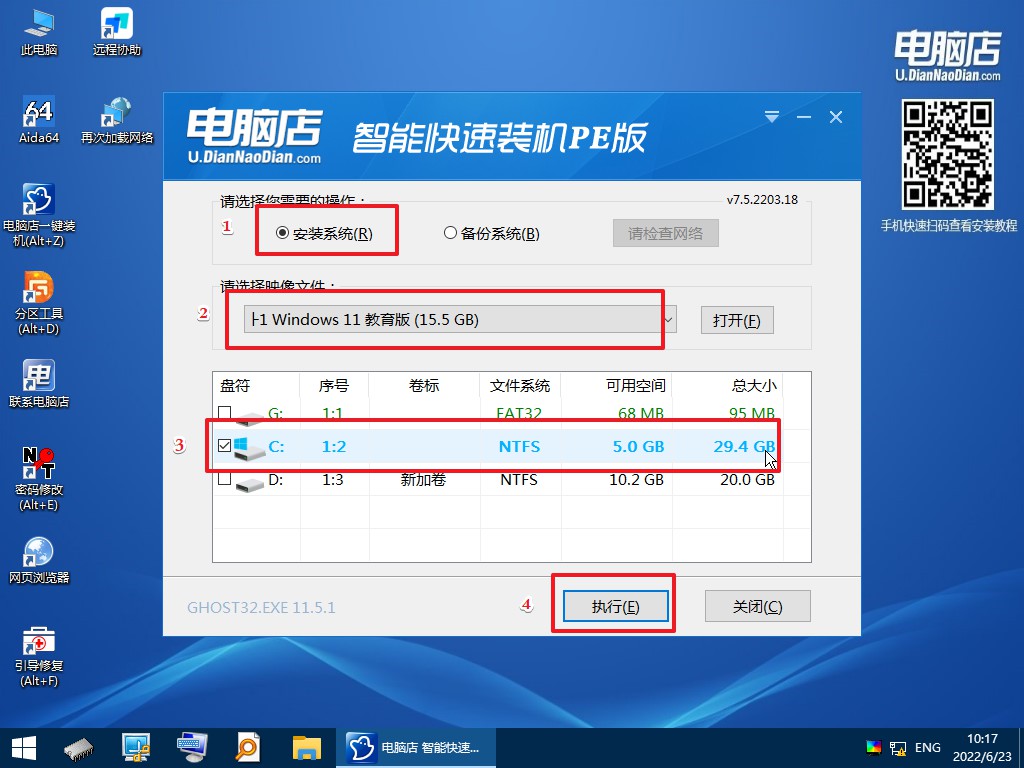
最后,等待重装完成就可以进入系统啦!

看到这里,u盘启动盘制作工具如何使用该知道了吧?最后需要注意一点,选择启动模式的时候,我们一般选择的是usb-hdd,这个模式的兼容性很高对于我们现在新式电脑来说是最好的一个选择,但是对于一些比较早之前的老电脑可能会不支持,对此,如果你的是旧电脑,可选择另一选项。
